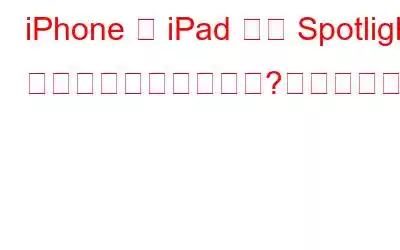iOS の Spotlight 検索機能は、アプリ、ファイル、Web 内を検索できるため、非常に便利です。これはホーム画面にある強力な内蔵検索エンジンで、上から下にスワイプするだけでアクセスできます。検索ボックスに何かを入力すると、結果が数秒のうちにスポットライト パネルに表示されます。スポットライト検索を最大限に活用している場合は、時間、労力、タップを大幅に節約できます。
ただし、デバイスでスポットライト検索が機能しない場合は、かなりがっかりしてしまいます。したがって、iPhone または iPad でスポットライト検索機能を使用する際に重大な問題に直面している場合は、私たちがお手伝いします。設定の誤り、ネットワーク接続の不良、言語やストレージに関連する問題などが原因で、スポットライト検索が機能しない可能性があります。
この投稿では、次の目的に使用できるさまざまな回避策をリストしました。 iOS の「Spotlight 検索が機能しない」問題を修正します。
始めましょう。
こちらもお読みください: iPhone の Spotlight 検索でアプリ コンテンツの表示を停止する方法
Spotlight 検索が機能しない場合これらの解決策をお試しください。
解決策 1: インターネット接続を確認する
スポットライト検索機能をスムーズに実行するには、良好なインターネット接続が必要です。そのため、iPhone または iPad のモバイル データがオフになっている場合、または WiFi ネットワークに接続されていない場合は、スポットライト検索が応答しない可能性があります。
設定アプリを開き、[設定] アプリをタップして、 「モバイルデータ」について。 「モバイルデータ」オプションを有効にします。または、デバイスを Wi-Fi ネットワークに接続し、問題が解決したかどうかを確認してください。
解決策 2: ショートカット ウィジェットを削除する
はい、奇妙に聞こえるかもしれませんが、ショートカットを削除します。デバイスのウィジェットは、Spotlight 検索が機能しない問題の解決に役立ちます。行う必要があるのは次のとおりです:
iOS デバイスのホーム画面に移動します。右端にスワイプします。画面上にすべてのショートカット ウィジェットが表示されます。
任意のウィジェットを長押しして、[ウィジェットを削除] を選択します。次に、iPhone/iPad 上のすべてのショートカット ウィジェットを 1 つずつ削除します。
Spotlight 検索を起動し、問題が解決したかどうかを確認します。
こちらもお読みください: 方法Windows 11 スポットライトが機能しない問題を解決するには
解決策 3: 利用可能なストレージ容量を確認する
iOS デバイスのストレージ容量が不足していませんか? 「はい」の場合、スポットライト検索機能が混乱する可能性があります。 ��は機能しています。 Spotlight 検索は、デバイスのすべてのファイルとフォルダーをスキャンした後に結果を取り出します。そのため、デバイスのストレージ容量がいっぱいの場合、Spotlight 検索が少し遅くなる可能性があります。
iPhone のストレージ容量を確認するには、設定アプリを起動して「一般」を選択します。下にスクロールして「iPhone ストレージ」をタップします。
ここでは、デバイスのストレージ容量に関する詳細な情報が表示されます。不要なファイルとデータを削除して iPhone のストレージ領域を解放し、スポットライト検索を起動して、スムーズに実行されているかどうかを確認します。
こちらもお読みください: iPhone から iPhone に写真を転送する方法
解決策 4: 言語設定を調整する
設定アプリを起動し、「一般」を選択します。下にスクロールして、「言語と地域」をタップします。
言語設定ウィンドウで、「言語を追加」オプションを選択します。
表示されます。画面上の言語のリスト。デフォルトの言語を変更するには、リストから他の主要言語を選択します。
iOS では確認メッセージがポップアップ表示されます。新しい言語を選択して続行します。
デフォルトの言語を変更した後、Spotlight 検索機能を起動し、問題が解決したかどうかを確認します。
こちらもお読みください: iPhone で通話が失敗しましたか?問題を解決する 12 の方法
解決策 5: サードパーティのキーボードを削除する
設定アプリを起動し、[一般] > [キーボード] > [キーボード] に進みます。
デバイス上でアクティブなキーボードのリストが表示されます。このリストを参照して、iOS デバイスがサードパーティのキーボードに接続されているかどうかを確認してください。サードパーティのキーボードを見つけた場合は、それをタップして [フルアクセスを許可] ボタンをオフに切り替えます。
こちらもお読みください: iPhone で画面ミラーリングが機能しない: 修正方法
解決策 6: iOS を更新する
設定アプリを起動し、[一般] > [ソフトウェア アップデート] に進みます。
iOS は利用可能なアップデートを確認します。 iPhone または iPad のアップデートが利用可能な場合は、最新バージョンの iOS をデバイスにインストールします。
iOS をアップグレードした後、スポットライト検索機能を起動し、問題が発生するかどうかを確認します。
こちらもお読みください: Spotlight 検索について知っておくべきこと
結論ここでは、「Spotlight 検索が機能しない」問題を解決するための、簡単で効果的なハックをいくつか紹介します。 iPhone または iPad で「動作中」の問題が発生します。上記の回避策のいずれかを使用して機能を復元できます。 iOS デバイスでの Spotlight 検索の性質。 Spotlight 検索は、時間と労力を大幅に節約するのに役立つ便利な機能です。この問題をトラブルシューティングするには、デバイスの設定に次の簡単な変更を加えます。どの方法で効果があったのかぜひお知らせください。コメント ボックスでお気軽に提案を共有してください。
Facebook、Twitter、Flipboard、YouTube、インスタグラム。
読み取り: 0